
Klizio Menez...
Veterano
Registrado
659 Mensagens
107 Curtidas
Possiveis causas : Mau contato: verificar se ele está bem conectado na porta USB é uma das primeiras coisas a se fazer, desligue o computador, troque o mouse para outra entrada USB e ligue a máquina novamente. Assim, o sistema operacional pode reconhecer o mouse./ Cabo:
Se o seu mouse for com fio, provavelmente ele deve estar embolado na bagunça de fios que um computador pode ter. Com certa frequência, o cabo fica preso e a gente tem que dar aquele "puxãozinho" para dar uma folga ao mouse. Só que esses pequenos puxões danificam os fios que estão dentro do cabo que, por sua vez, são muito finos, fazendo com que eles se rompam e isso prejudique o funcionamento do mouse, podendo até inutilizá-lo./Software: verifique se o driver do mouse está corretamente instalado. Há também o próprio software que a fabricante disponibiliza para que você possa fazer um ajuste personalizado dos botões. Verifique se a versão do software que está instalada é a mesma do seu mouse e, como de costume, faça um check-up nos cabos e conectores para evitar possíveis dores de cabeça.
Inicialmente tente acessar o site do fabricante e realizar a atualização da Bios e Chipset.
Após isso tente o passo para uma inicialização limpa:
Inicialização limpa: A inicialização limpa serve para que possa determinar se um programa em segundo plano está interferindo no sistema.
1. Pressione as teclas Windows + R, digite msconfig e clique em OK;
2. Na janela Configuração do Sistema clique na aba serviços;
3. Na parte inferior da tela marque a caixa Ocultar todos os serviços Microsoft e clique em Desativar tudo;
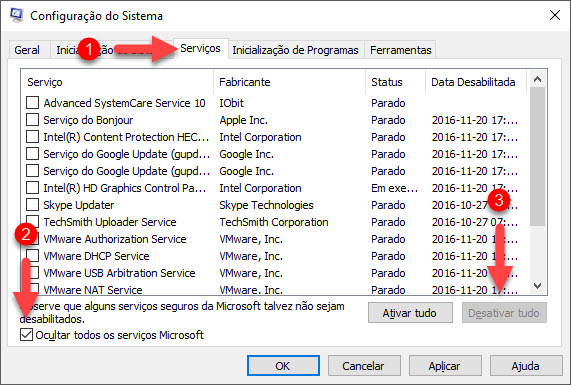
4. Agora clique na aba Inicialização de programas e em Abrir gerenciador de tarefas;
5. Ao carregar o gerenciador de tarefas clique na aba inicializar e desabilite todos os programas que não são Microsoft (clique com o botão direito sobre o programa e escolha desabilitar), feche o Gerenciador de tarefas e clique OK em configuração do sistema e reinicie o computador se solicitado.
NOTA: Este procedimento desabilita todos serviços e programas de terceiros. Você pode posteriormente, se o problema for solucionado desta forma, habilitar os programas e serviços que serão inicializados com o Windows, seletivamente, ao invés de manter todos desativados. Se o problema voltar após ativação da inicialização de um serviço ou programa em especifico, o problema está exatamente na inicialização deste software e é recomendável removê-lo.

raphaelbarbo...
Novo Membro
Registrado
2 Mensagens
0 Curtidas
O mouse funciona normal em outros computadores e já coloquei outro mouse nele e apresenta o mesmo problema, todos os drivers estão atualizados, e em relação a inicialização rápida ja tentei também e nada funcionou. :x

